PS给外景美女照片调出淡雅的黄色调(2)
- 2021-05-21 14:55
- 来源/作者:形色主义/Haidi
- 己被围观 次
1、打开原图,复制一层,做自动对比度。 2、新建一个渐变映射层,模式为颜色,透明度30%,颜色数值为FFFFD9在前,404F78在后,勾选反向。 3、色相饱和度
1、打开原图,复制一层,做自动对比度。
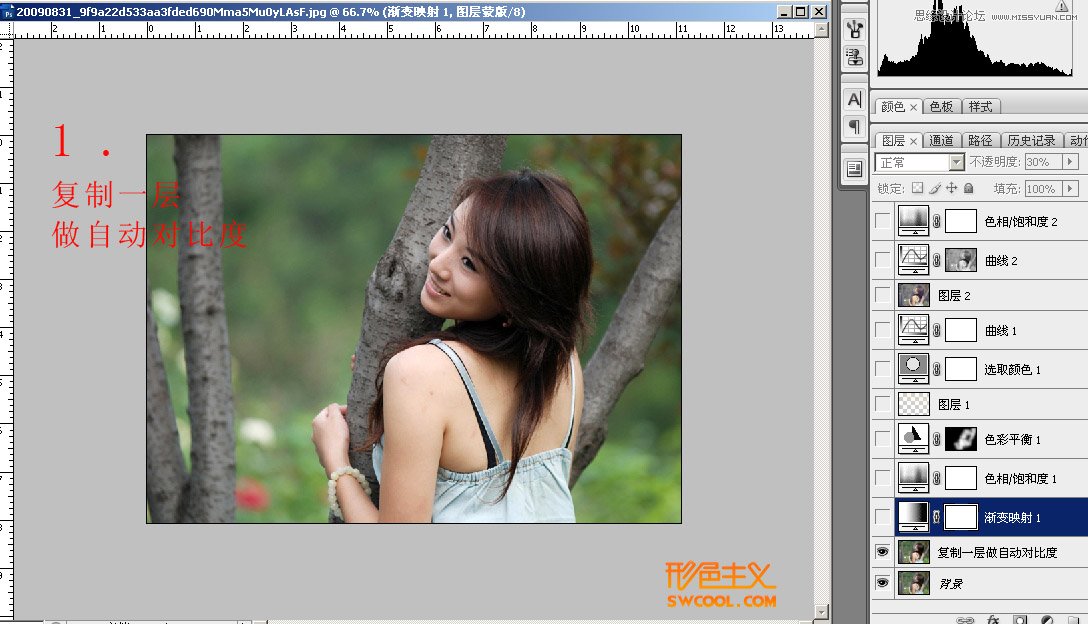
2、新建一个渐变映射层,模式为颜色,透明度30%,颜色数值为FFFFD9在前,404F78在后,勾选反向。

3、色相饱和度调整层

(责任编辑:xiaochuan)
*PSjia.COM 倾力出品,转载请注明来自PS家园网(www.psjia.com)
下一篇:PS调出质感黄褐色抽烟女孩效果




